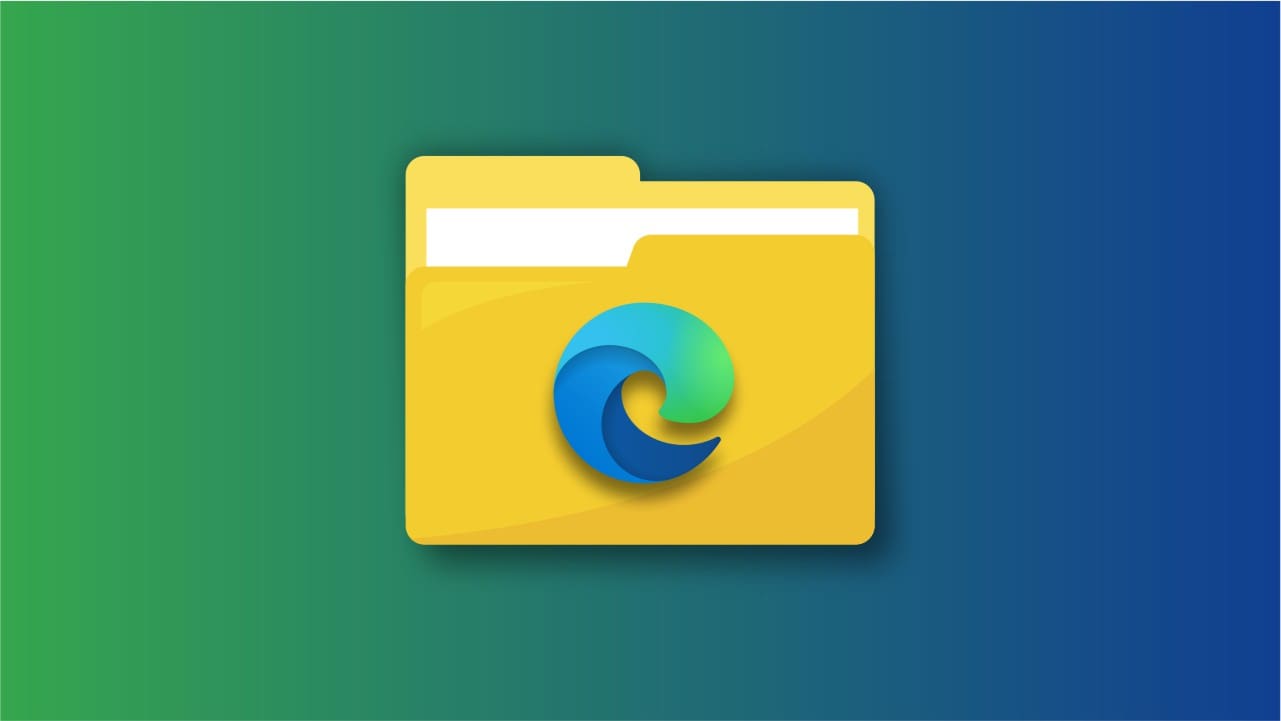Guida Completa alla Creazione di Cartelle di Preferiti in Microsoft Edge
Microsoft Edge è uno dei browser più utilizzati al mondo, offrendo agli utenti un’interfaccia intuitiva e funzionalità avanzate. Tra queste, la possibilità di organizzarne i Preferiti attraverso cartelle dedicate è essenziale per semplificare la navigazione e rendere l’esperienza dell’utente più fluida. In questo articolo, esploreremo in dettaglio come sfruttare al meglio questa funzione, sia su desktop che su dispositivi mobili, offrendo consigli utili per gestire al meglio i propri siti web preferiti.
Importanza delle Cartelle di Preferiti
Con milioni di pagine web disponibili, è comune trascorrere gran parte del tempo su un numero limitato di siti, che includono piattaforme di social media, notizie e servizi di posta elettronica. Avere un accesso rapido a questi siti mediante l’uso di preferiti o bookmarks è cruciale. La creazione di cartelle di preferiti in Microsoft Edge consente di raggruppare i siti per categoria, migliorando l’organizzazione e l’accesso.
Come Creare Cartelle di Preferiti su Microsoft Edge per Desktop
Passo 1: Aprire il Browser
Iniziamo aprendo Microsoft Edge. Una volta aperto, individuate il pulsante Preferiti, posizionato nell’angolo in alto a destra della finestra del browser. Il pulsante ha l’aspetto di una stella con tre linee che fuoriescono da un lato.
Passo 2: Accedere al Menu Preferiti
Cliccate sul pulsante Preferiti per aprire il menu associato. In alternativa, potete utilizzare la scorciatoia da tastiera premendo contemporaneamente “Ctrl”, “Shift” e “O”.
Passo 3: Aggiungere una Cartella
All’interno della finestra dei preferiti, cercate il pulsante Aggiungi Cartella, visibile nella parte superiore del menu. Questo pulsante è rappresentato da un’icona a forma di cartella con un segno “+”.
Passo 4: Denominare la Cartella
Inserite il nome desiderato per la nuova cartella e premete Invio, oppure cliccate in uno spazio vuoto della finestra. La cartella appena creata apparirà ora nel menu Preferiti, pronta per essere utilizzata.
Creazione di Cartelle di Preferiti su Microsoft Edge per Dispositivi Mobili
La creazione di cartelle di preferiti su Microsoft Edge per dispositivi mobili segue un processo simile, con alcune piccole differenze.
Passo 1: Aprire l’App
Iniziate aprendo l’app Microsoft Edge sul vostro dispositivo mobile o, se non l’avete ancora installata, procedete a scaricarla.
Passo 2: Accesso al Menu
Cliccate sull’icona che rappresenta tre linee, generalmente posizionata nell’angolo in basso a destra dello schermo, per visualizzare un nuovo menu.
Passo 3: Selezionare l’Icona Preferiti
Toccare l’icona Preferiti, riconoscibile grazie alla sua forma a stella, per aprire il menu dedicato.
Passo 4: Aggiungere una Cartella
Cliccate sul pulsante Aggiungi Cartella nell’angolo in alto a destra, che presenta un’icona di cartella con un “+” per creare una nuova cartella. A questo punto, potete digitare il nome e premere il pulsante Salva per completare l’operazione.
Come Aggiungere un Preferito a una Cartella
Una volta create le vostre cartelle di preferiti, è fondamentale sapere come aggiungere i siti web a queste cartelle.
Metodo 1: Aggiungere un Preferito Direttamente nella Cartella
- Aprite il sito web che desiderate aggiungere come preferito e cliccate sull’icona Preferiti nell’angolo in alto a destra.
- Selezionate la cartella specifica in cui desiderate inserire il sito e confermate l’operazione.
Metodo 2: Creare un Preferito e Muoverlo nella Cartella
- Visitate la pagina web da aggiungere, quindi premete sull’icona Preferiti per aggiungerla all’elenco generale.
- Trascinate quindi l’elemento appena creato nella cartella desiderata. L’indicatore visivo di questo passaggio è il movimento del testo verso destra.
Suggerimenti Efficaci per Gestire i Preferiti in Microsoft Edge
- Organizzazione: Man mano che aggiungete siti, assicuratevi di riorganizzare le cartelle in base alle vostre abitudini di navigazione e agli argomenti di interesse.
- Rimozione: Non esitate a eliminare o rinominare le cartelle che non utilizzate più. Questo aiuterà a mantenere il menu dei preferiti snello e facilmente navigabile.
- Sincronizzazione: Se utilizzate Microsoft Edge su più dispositivi, considerate di attivare la sincronizzazione per avere sempre accesso ai vostri preferiti, ovunque vi troviate.
Conclusione
La gestione dei preferiti tramite l’uso di cartelle in Microsoft Edge rappresenta un modo efficace per migliorare la navigazione web. Con una buona organizzazione e l’uso strategico delle funzioni disponibili, possiamo facilmente accedere ai nostri siti preferiti e ottimizzare la nostra esperienza online. Diventare esperti nella gestione dei preferiti non solo risparmia tempo, ma rende la navigazione nettamente più piacevole e produttiva. Microsoft Edge rimane uno strumento eccellente per coloro che cercano funzionalità avanzate e un’interfaccia utente facile da usare. Utilizzate questi passaggi per migliorare la vostra esperienza di navigazione e sfruttate al massimo ciò che Edge ha da offrire.
Marco Stella, è un Blogger Freelance, autore su Maidirelink.it, amante del web e di tutto ciò che lo circonda. Nella vita, è un fotografo ed in rete scrive soprattutto guide e tutorial sul mondo Pc windows, Smartphone, Giochi e curiosità dal web.